
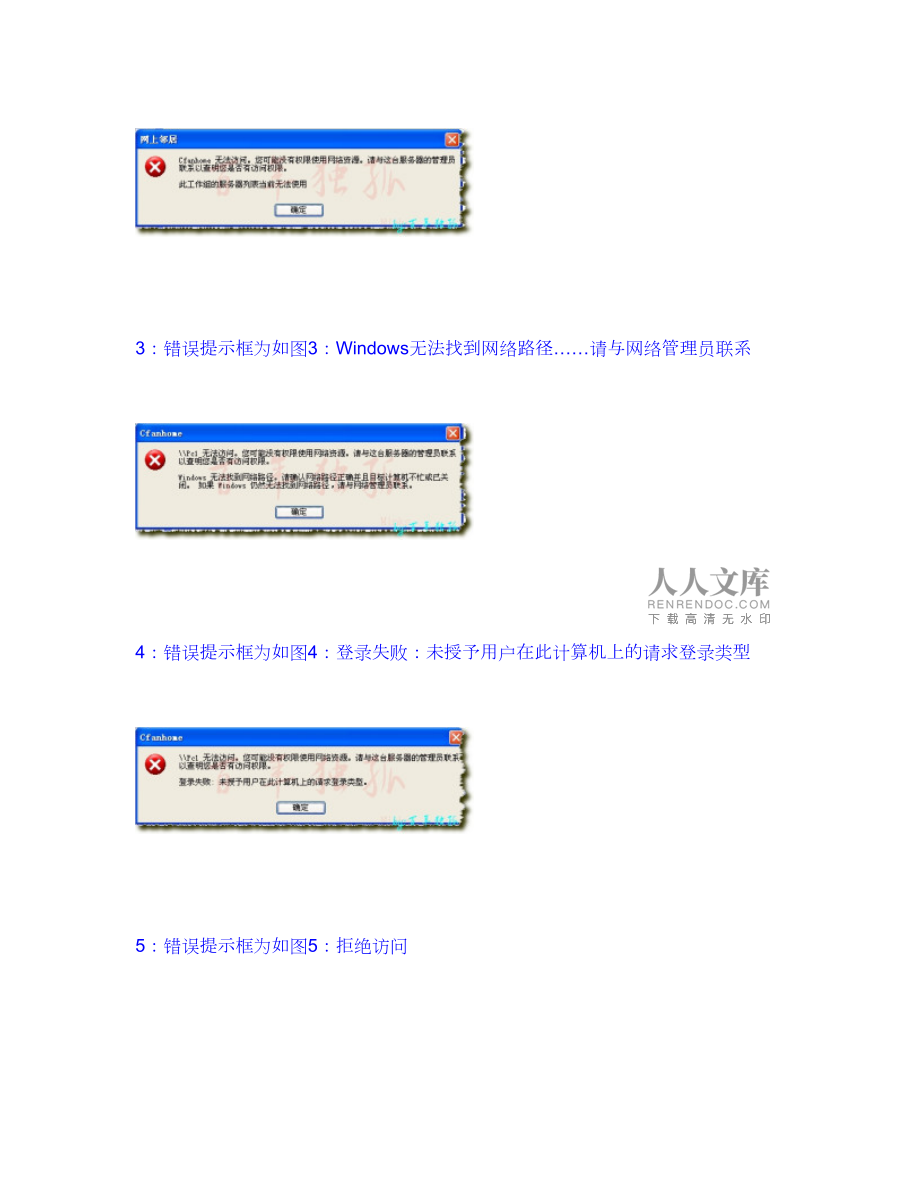



版权说明:本文档由用户提供并上传,收益归属内容提供方,若内容存在侵权,请进行举报或认领
文档简介
1、局域网(网上邻居)共享问题 声明:这不是共享组建教程,而是问题解决。如果你对共享一直搞不清,那么你可以花一至几小时的时间来看这篇文章,我相信以后共享问题你基本上都能解决。 看过了很多人写共享教程,看过了更多人写共享问题解决。可是,我到最后还是决定写。原因之一是大多数教程都是把解决方案写在一起,经典与仅来宾两个模式的解决方案混在一起。让出问题的人不知道是哪里出问题了,原因之二是因为这也是网络教程要写到的,所以,那就一起解决了吧。如果有某些问题没提到请指点。 局域网共享我们这里就以网上邻居能够访问的共享为准。不考虑计算机名或IP来
2、访问的共享。因为这个访问模式透过了工作组和用户匿名共享枚举,所以在计算机名或IP能访问在网上邻居可能不能访问。而从网上邻居能访问它必然也能访问。从现在开始一个一个问题来解决吧: 问题以你打开网上邻居到“查看工作组计算机”到访问“某一主机”失败而出现的错误框来列出,所以只要你对照你的错误框,就可能在这里找到你的问题的答案。 问题列表:根据你在客户端访问共享的错误到下面找答案吧。(由于2000没有仅来宾模式,所以一些要用到仅来宾的方法不能在2000系统上使用)1:错误提示框为如图1:网络不存在或尚未启动 2:错误提示框为如图2:此工作组的服务器列表当前无法使用 3:错误提示框为如图3:
3、Windows无法找到网络路径请与网络管理员联系 4:错误提示框为如图4:登录失败:未授予用户在此计算机上的请求登录类型 5:错误提示框为如图5:拒绝访问 6:提示框为如图6:弹出密码输入框,并且用户名不能改,默认为“Guest”。 7:提示框为如图7:弹出输入用户名和密码输入框. 8:错误提示框为如图8:用户账户限制,可能的原因包括不允许空密码 9:我没看到自己或他人:进入工作组,只有自己或是看不到自己,或看不到共享机子 10:提示框为如图10:找不到网络路径 以下是问题解决方案: 1:错误提示框为如图1:网络不存在或尚未启动 这是因为你的Workstation服务没有启动,如果这个服务没有
4、启动的话,那么你的工作组将无效,所以解决的方法就是在开始运行输入Services.msc 回车。拉到最下面,把Workstation改为“自动”,然后“启用”,再点应用即可以解决问题。如图所示:9 2:错误提示框为如图2:此工作组的服务器列表当前无法使用 这是因为你的Computer Browser服务没有启动。这个服务是不一定要启动的,不过同一工作组内最少要有一台机子启动此服务,主要功能是维护网络上计算机的更新列表。如果出现此错误对话框,解决方法为:开始运行输入Services.msc 回车。找到Computer Browser服务把它设置为“自动”,“启用”。再点应用即可以解
5、决问题。如图所示:10 如果没有找到Computer Browser这个服务。说明你的本地连接没有安装“Microsoft 网络客户端”请在网上邻居右键属性-本地连接右键属性添加客户端- Microsoft 网络客户端。就可以了。如果出现“本地计算机上的Computer Browser服务启动后又停止了.一些服务自动停止,”这很可能是因为你开了windows防火墙导致的,请你把开始-设置-控制面板-里面的winodws防火墙关闭就可以了,如果不想关闭可以在防火墙设置上把“不允许例外”钩掉就可以了 3:错误提示框为如图3:Windows无法找到网络路径请与网络管理员联系 这是因为你
6、的Server服务没有启动而造成的,正确的说应该是你没有安装“Microsoft网络中文件和打印机共享”服务造成的。这个服务主要功能就是让你的计算机给网络提供共享服务。解决方法为:开始运行输入Services.msc 回车。找到Server服务把它设置为“自动”,“启用”。再点应用即可以解决问题。如图所示:11 如果找不到Server服务,那么就是没有安装“Microsoft网络中文件和打印机共享”,请到网上邻居右键属性-本地连接右键属性添加服务- Microsoft 网络中文件和打印机共享。就可以了。 4:错误提示框为如图4:登录失败:未授予用户在此计算机上的请求登录类型 &#
7、160; 这是因为你的计算机拒绝了其它计算机从网络访问你的共享的用户导致的。如XP默认是拒绝来宾-也就是Guest用户登录的。解决方法:开始运行输入gpedit.msc回车计算机配置windows设置安全设置本地策略用户权利指派双击“拒绝从网络访问这台计算机”把里面的guest用户删除,就可以了如图12: 如果你是用别的用户共享,那么看看有没有那个用户名,如果有就删除即可解决问题。 5:错误提示框为如图5:拒绝访问 导致这个问题有两个原因:第一:你共享的文件夹访问用户没有权限访问。第二:计算机拒绝SAM账户和共享的匿名枚举。也就是注册表里的RestrictAnonymous子键。
8、 解决方法: 你是仅来宾访问的:那么第一个问题不用考虑。主要解决第二个问题。开始运行输入gpedit.msc回车计算机配置windows设置安全设置本地策略安全设置双击“不允许SAM账户和共享的匿名枚举”改为“已禁用”,如图13: 此设置要“重新启动计算机”才能生效。 如果你是windows经典访问方式的:那就要先看看你共享文件夹所在那个盘是什么格式的,如果是NTFS的。那么可以看看文件夹右键属性-安全有没有Everyone和你共享访问的用户如图14。 如果没有请点添加高级立即查找选择Everyone确定。就可以了。再打开文件夹右键属性共享权限看看有没有Everyone和你共享访问的用户。如果
9、没有按上方法添加并给相应权限。再开始运行输入gpedit.msc回车计算机配置windows设置安全设置本地策略安全设置双击“不允许SAM账户和共享的匿名枚举”改为“已禁用” 此设置也要“重新启动计算机”才能生效。 6:提示框为如图6:弹出密码输入框,并且用户名不能改,默认为“Guest”。 这个情况表示你的共享访问模式为来宾模式。我们有几个解决方法: (1) 把Guest用户启用。如果没有启用GUEST用户,那么是无法访问网络资源的,可以在我的电脑右键管理本地用户和组用户双击GUEST用户如图15: 把“账户已停用”钩去掉。并保留上面两项。问题就可以解决。也可以到开
10、始运行输入gpedit.msc回车计算机配置windows设置安全设置本地策略安全设置“来宾用户状态”改为“已启用”。 (2) 如果原来已启用GUEST用户,那么就是GUEST用户密码问题。输入密码即可以访问。如果不想用输入密码访问。那么可以在我的电脑右键管理本地用户和组用户右击GUEST用户更改密码输入原密码,新密码不输入。确定即可。 (3) 改“仅来宾”为“经典”模式。到开始运行输入gpedit.msc回车计算机配置windows设置安全设置本地策略安全设置“网络访问:本地用户的共享和安全模式”改为“经典”。这样访问就是经典访问模式了,那
11、么就要去解决经典访问模式的问题了。 7:提示框为如图7:弹出输入用户名和密码输入框. 这个情况说明你的当前访问模式为经典访问模式,有几个解决方案: (1) 输入共享机子上的用户名和密码即可访问。 (2) 如果你不想用输入密码来访问,那请你把客户机当前用户的密码设和共享机子上相同用户名的密码一致。就可以直接访问了。 (3) 如果你不想用输入密码来访问,那请你把客户机换一个用户名登录系统。再访问。那也不需要密码就可以访问了。 (4) 更改访问模式。把“经典”改为“仅来宾”。到开始运行输入gped
12、it.msc回车计算机配置windows设置安全设置本地策略安全设置“网络访问:本地用户的共享和安全模式”改为“仅来宾”如图16 这样也可以解决问题。 8:错误提示框为如图8:用户账户限制,可能的原因包括不允许空密码,登录时间限制,或强制的策略限制。 如果出现这个提示说明你的访问模式为“经典”,同时你的共享机子用户名和你访问机子的用户名相同,并且共享机子此用户没有设置密码。解决方法有几个: (1) 到开始运行输入gpedit.msc回车计算机配置windows设置安全设置本地策略安全设置“账户:使用空白密码的本地账户只允许进行控制台登录”改为“已禁用”。如图17: &
13、#160; 即可解决问题。但这样看起来用户没有密码好像不是很安全。建议设置密码。 (2) 更改访问模式。把“经典”改为“仅来宾”。到开始运行输入gpedit.msc回车计算机配置windows设置安全设置本地策略安全设置“网络访问:本地用户的共享和安全模式”改为“仅来宾” (3) 可以更改客户端的当前用户来解决。如新建一个用户用cfanhome,密码为123,用这个用户登录。再在共享机上创建些用户和密码。可以不登录。也就可以解决此问题。 9:我没看到自己或他人:进入工作组,只有自己或是看不到自己,或看不到共享机子 这个情况有几个
14、可能,解决方法: (1)不同工作组,请把局域网内要共享和访问共享的机子设置在同一工作组内。工作组可以在我的电脑右键属性计算机名更改里面设置。如图18: (2)你的Microsoft 网络客户端或是共享机子的Microsoft 网络客户端没有安装,请在网上邻居右键属性-本地连接右键属性添加客户端- Microsoft 网络客户端。就可以了。 10:提示框为如图10:找不到网络路径 出现这个情况说明共享机子上开了防火墙或是禁止了端口。请关闭网络防火墙,包括windows自己的防火墙,要不就在自带防火墙里钩掉“不允许例外”的选择框。问题一般就可以解决。 如果欠缺,以后再补。一时之间想不
15、出还有多少问题,也希望大家遇到里面没有的问题提出来。这样可以完善问题。以后也就不会有那么多人来问共享问题了。希望能给大家带来帮助。 百年独孤 2007年12月4日确实满经典的 导致这个问题有两个原因:第一:你共享的文件夹访问用户没有权限访问。第二:计算机拒绝SAM账户和共享的匿名枚举。也就是注册表里的RestrictAnonymous子键。sam帐户和共享匿名枚举 能不能解释下啊sam帐户和共享匿名枚举:在XP中,只有两个选择,一个是strictAnonymous0时,也就是组策略中“网络访问:不允许 SAM 帐户和共享的匿名枚举”设置为“已禁止”时,网络
16、上的其它计算机名可以允许匿名用户执行某些活动,如枚举帐户和网络共享的名称等,而当strictAnonymous1时,也就是启用了“网络访问:不允许 SAM 帐户和共享的匿名枚举”时,有些匿名访问将被系统拒绝。所以这时候匿名无法访问你的共享资源。不知道说明白了吗?我的服务和文件和打印机共享均启动和安装了的, 如果刚开始启动机子是一切正常的,只是运行一段时间后就会出现问题,出问题后,察看服务也是启动状态的,就是不能使用共享,如果重新启动一下,就会恢复正常,不过运行一段时间后,还是这样你好!你这个问题主要表现在两方面:第一:软件问题,是否安装了某些软件导致的,如一些软件会时不时关闭IPC$共享,你在不能共享时看看在CMD下用net share命令看看IPC$有没有开启,如果没有开启一下看看第二:登录限制问题,你可以到开始运行输入gpedit.msc回
温馨提示
- 1. 本站所有资源如无特殊说明,都需要本地电脑安装OFFICE2007和PDF阅读器。图纸软件为CAD,CAXA,PROE,UG,SolidWorks等.压缩文件请下载最新的WinRAR软件解压。
- 2. 本站的文档不包含任何第三方提供的附件图纸等,如果需要附件,请联系上传者。文件的所有权益归上传用户所有。
- 3. 本站RAR压缩包中若带图纸,网页内容里面会有图纸预览,若没有图纸预览就没有图纸。
- 4. 未经权益所有人同意不得将文件中的内容挪作商业或盈利用途。
- 5. 人人文库网仅提供信息存储空间,仅对用户上传内容的表现方式做保护处理,对用户上传分享的文档内容本身不做任何修改或编辑,并不能对任何下载内容负责。
- 6. 下载文件中如有侵权或不适当内容,请与我们联系,我们立即纠正。
- 7. 本站不保证下载资源的准确性、安全性和完整性, 同时也不承担用户因使用这些下载资源对自己和他人造成任何形式的伤害或损失。
最新文档
- 人教版一年级下册写字教学心得
- 北师大版四年级上数学教学计划制定经验
- 苏教版三顾茅庐教学研究
- 几何基础线段射线直线解析
- 苏教版初中音乐教学计划范例
- 北师大四年级教案革新实践方向
- 北师大版初中数学七年级上册课件全本
- 苏教版选修五糖类油脂的奥秘探究
- 北师大版高中数学线条与坐标系
- 英语单词默写巩固练习
- 阳光房用料报价单
- 小学初中英语衔接教学市公开课获奖课件
- AKI与连续性肾脏替代治疗CRRT
- 红光治疗仪操作流程及评分标准
- 湖南省普通高中毕业生登记表模板
- 2022年人教高中英语全部单词表
- 新HSK纯五级词汇
- 房地产大运营体系建设
- 新沪教牛津版八年级上册英语全册教学课件
- 中交工程局工程质量管理办法139页
- 风电场道路及平台施工组织方案

评论
0/150
提交评论